Error al realizar la operación inpage? Pruebe estas soluciones
- El mensaje Error al realizar la operación inpage le impedirá instalar aplicaciones.
- Restaurar su PC es la forma más rápida de lidiar con este problema recurrente.
- Los archivos del sistema dañados o el hardware dañado también pueden generar este mensaje de error.
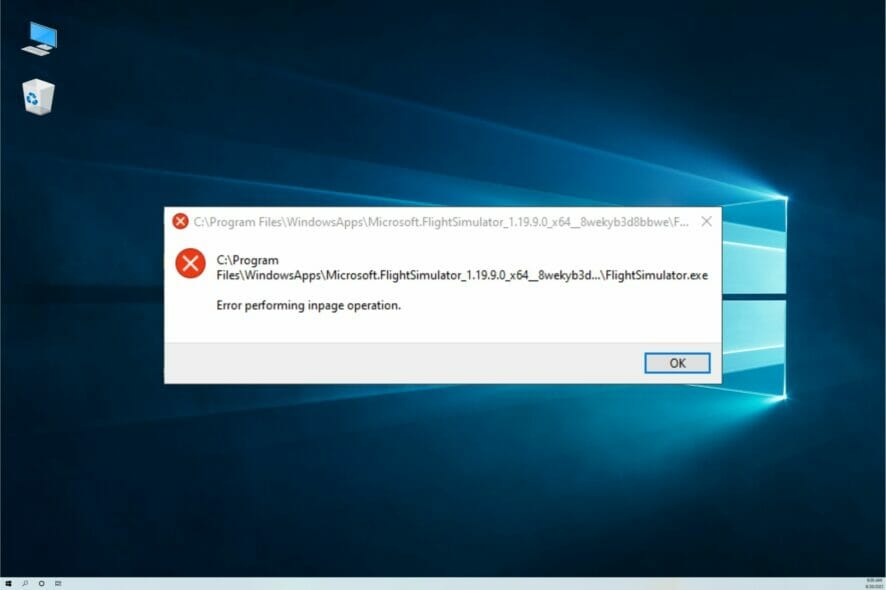
Al instalar o desinstalar un programa, es posible que aparezca el mensaje de error al realizar la operación inpage.
Este problema también puede ocurrir cuando se realiza una restauración del sistema utilizando puntos de restauración y, a continuación, la situación es mucho más grave.
Si también está preocupado por este error, este es el artículo que necesita. En esta guía, hemos enumerado un par de consejos de solución de problemas para ayudarlo a resolver el mensaje de error al realizar la operación inpage en Windows.
¿Por qué aparece el error al realizar la operación inpage?
En la mayoría de los casos, el error aparece porque la restauración del sistema no funciona correctamente. Puede haber numerosas razones para esto, pero la más probable es la corrupción de archivos en su disco duro o un fallo de software.
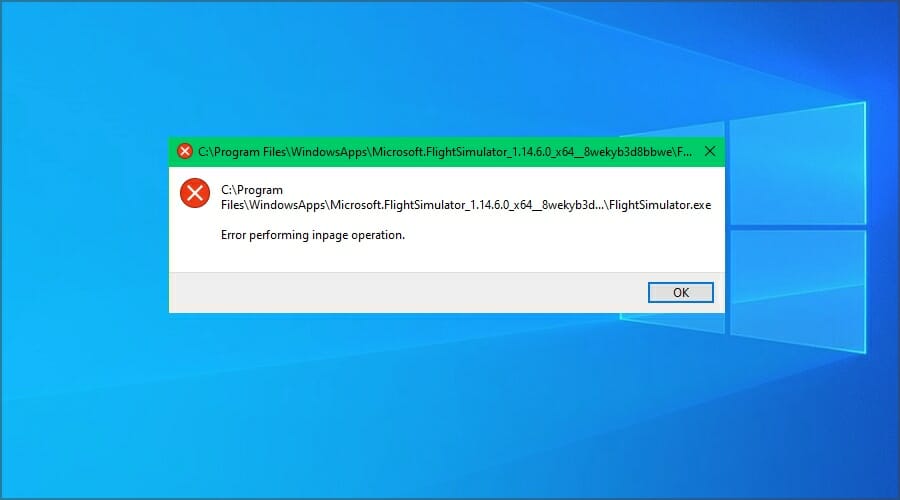
También es posible que su instalación de Windows esté dañada, y eso es lo que está causando el problema. En el peor de los casos, su disco duro puede estar defectuoso.
¿Cómo afecta el error de ejecución de la operación inpage a mi PC?
Además del mensaje persistente, este error también le impedirá realizar funciones normales en su PC, especialmente instalar y desinstalar software.
Muchos informaron que no pueden agregar o eliminar ninguna aplicación debido a este problema, por lo que es fácil ver por qué es crucial solucionarlo lo antes posible.
¿Cómo soluciono el error al realizar la operación inpage?
Use un punto de restauración del sistema
- Presione la tecla Windows en su teclado, escriba restauración del sistema y haga clic en la opción Crear un punto de restauración.
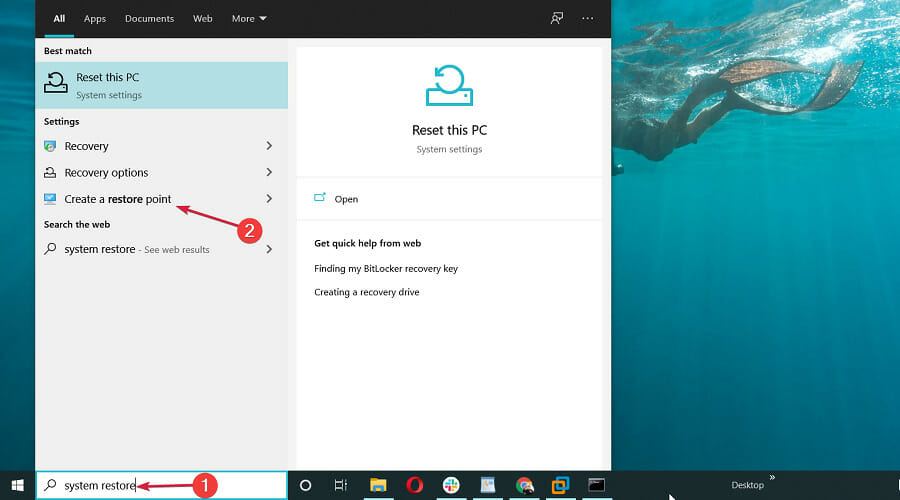
- En la ventana Propiedades del sistema, haga clic en el botón Restaurar sistema.
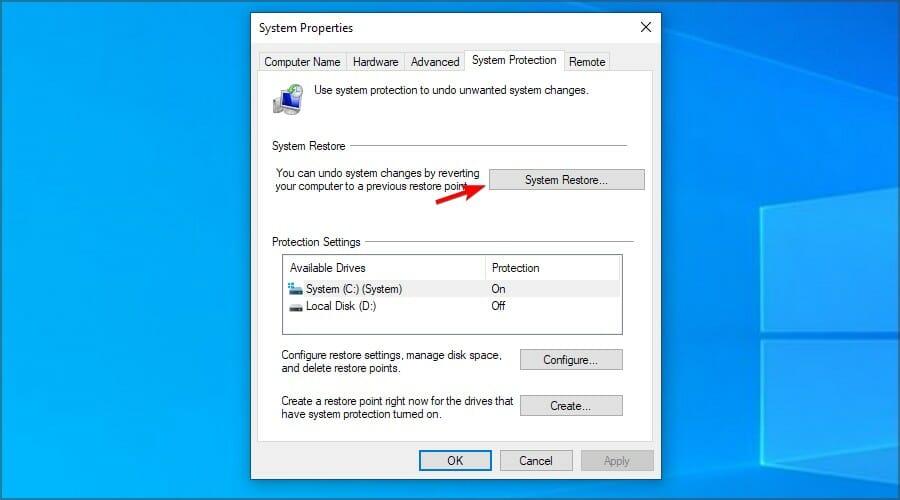
- Haga clic en Siguiente cuando aparezca la ventana de Restauración del sistema.
- Marque la casilla Mostrar más puntos de restauración si está disponible. Esto mostrará una lista de todos los puntos de restauración disponibles.
- Seleccione el punto de restauración más reciente y haga clic en Siguiente.
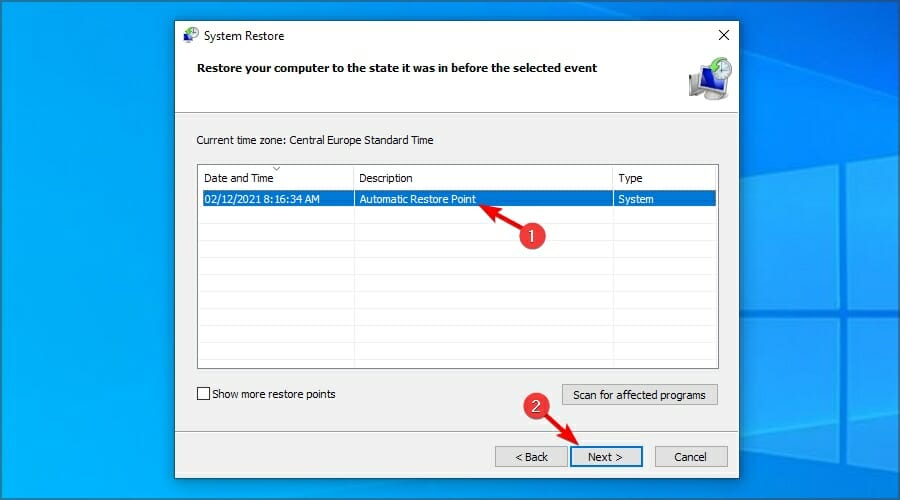
- Lea la descripción y haga clic en el botón Finalizar.
- El proceso de restauración puede tardar unos minutos en completarse, dependiendo del tamaño del punto de restauración.
Una vez restaurado el sistema, intente desinstalar o instalar la aplicación y compruebe si hay mejoras.
Si está buscando restaurar su sistema y corregir este error, no dude en usar Restoro, ya que está optimizado para lidiar con estos problemas.
Ejecute Comprobar utilidad de discos
- Pulse la tecla de Windows + X y seleccione Windows PowerShell (Administrador) en el menú.
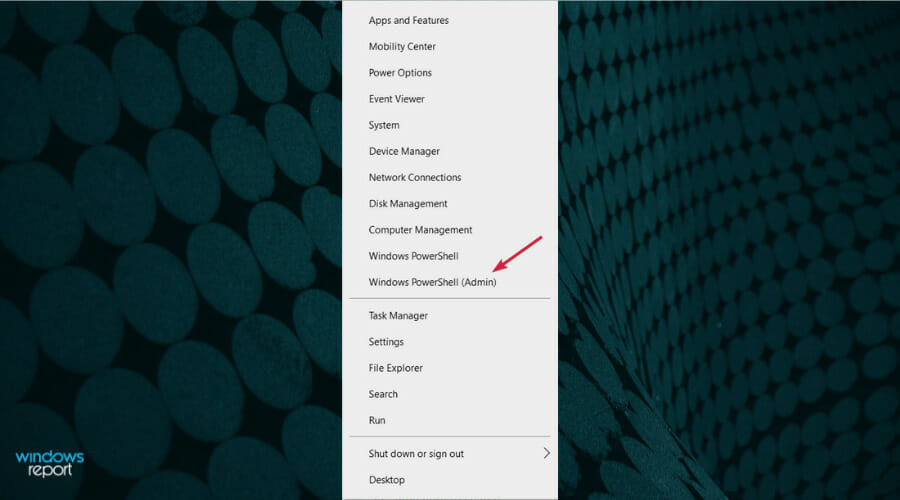
- En la ventana de PowerShell, escriba el siguiente comando y ejecútelo:
CHKDSK /f C: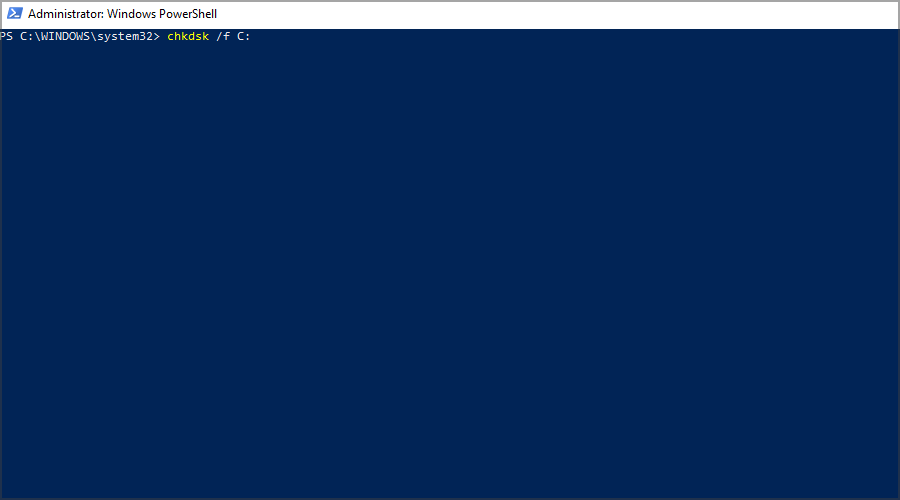
- La utilidad comprobar disco escaneará el disco duro en busca de errores comunes y aplicará las correcciones disponibles.
- Una vez finalizada la exploración, reinicie el equipo.
- Ahora intente instalar o desinstalar el programa que estaba desencadenando el error al realizar el error de operación inpage y verifique si hay mejoras.
Restablecer ventanas 10
- Pulse la tecla de Windows + I.
- Vaya a Actualización y seguridad.

- En el panel izquierdo, haga clic en la pestaña Recuperación. En la sección Restablecer este PC, haga clic en el botón Comenzar.
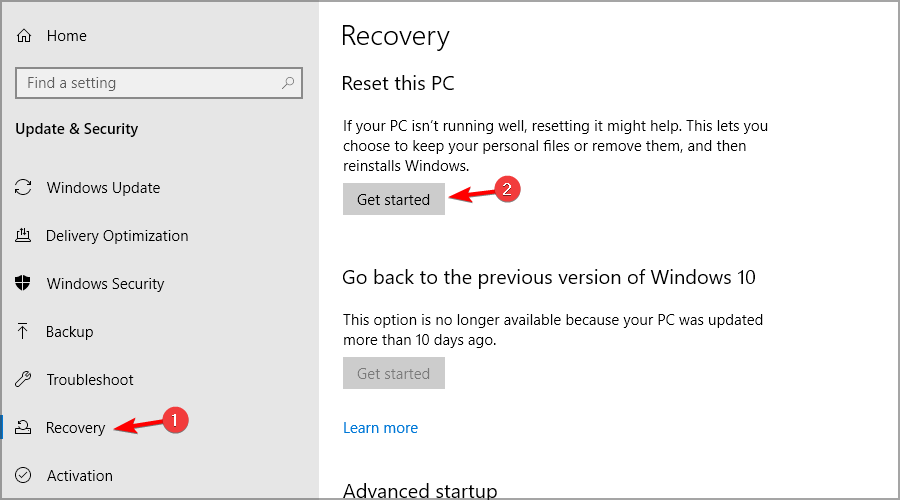
- En la ventana Elegir una opción, se le presentarán dos opciones:
Conservar mis archivos: Al seleccionar esta opción, se eliminarán las aplicaciones y la configuración, pero se conservarán tus archivos personales.
Eliminar todo: Si selecciona esta opción, eliminará todos sus archivos personales, aplicaciones y configuraciones.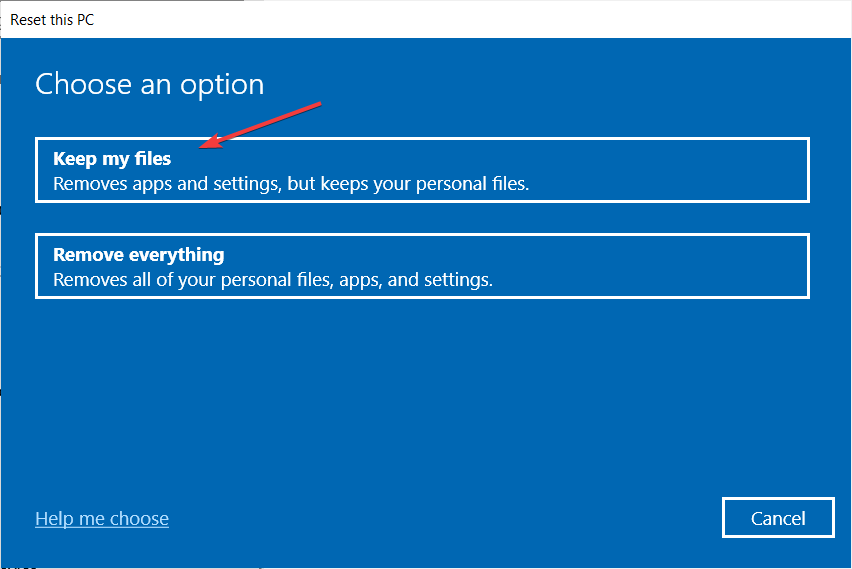
- Le recomendamos que seleccione la opción Mantener mis archivos primero. Esto restablecerá el sistema operativo Windows al tiempo que preserva los archivos personales.
- Sin embargo, en caso de que el problema persista, realice un reinicio completo utilizando la opción Eliminar todo.
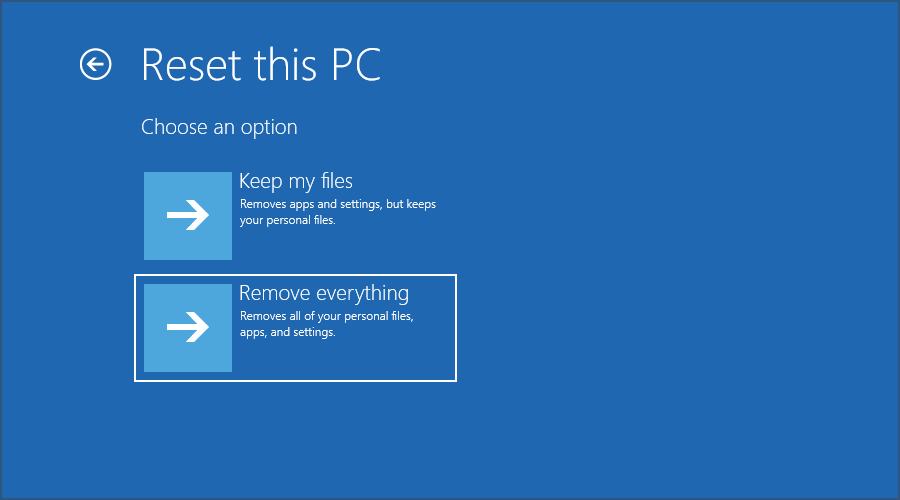
- Una vez hecho esto, comprueba si hay mejoras.
Si el problema persiste, incluso después de realizar un restablecimiento completo, como último recurso, realice una instalación limpia. Tenga en cuenta que realizar una instalación limpia eliminará todos los datos de su computadora.
Actualice el controlador USB
- Haga clic con el botón derecho en el botón Inicio y seleccione Administrador de dispositivos de la lista.
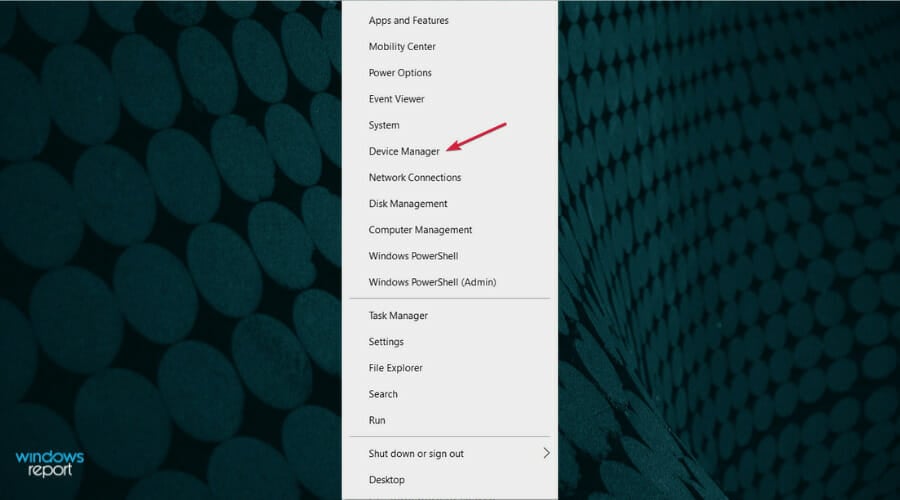
- Haga clic en la sección Controladores de bus Serie Universales para ampliarla, haga clic con el botón derecho en un controlador y seleccione Actualizar controlador.
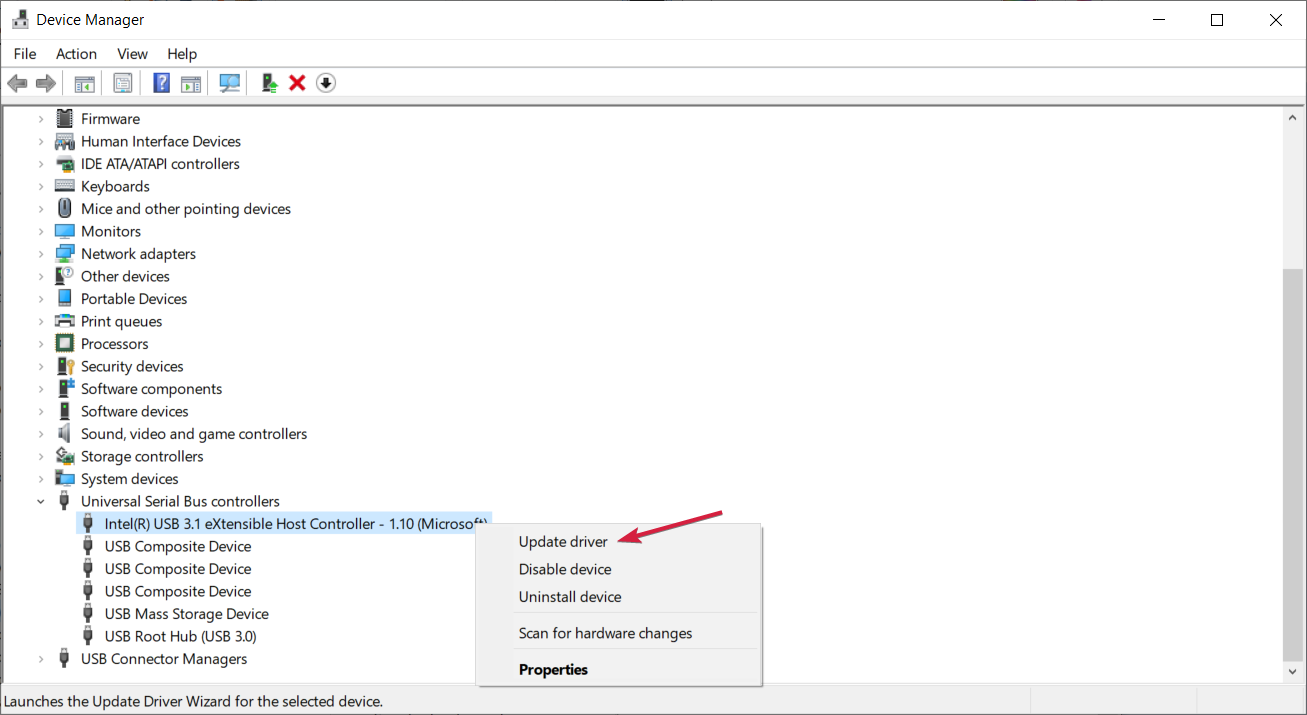
- Ahora puede seleccionar Buscar controladores automáticamente o, si ya tiene uno, elegir la segunda opción.
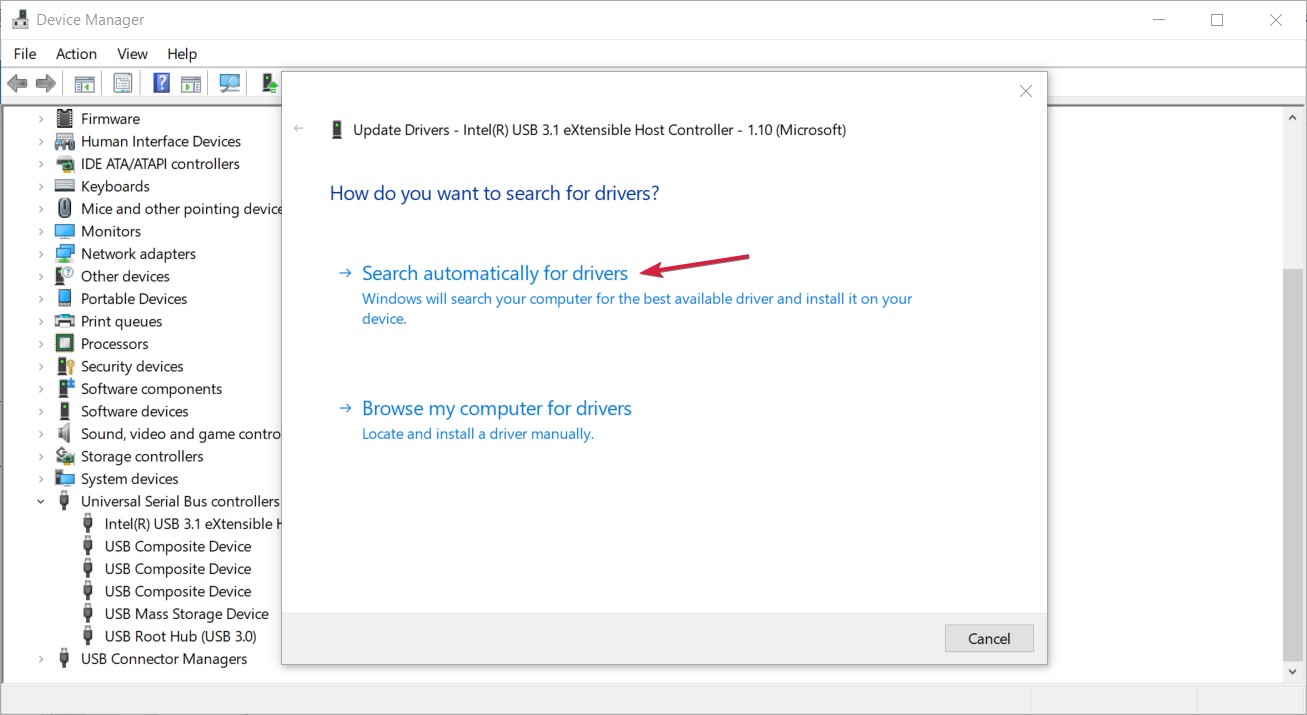
- Si el sistema encuentra un controlador nuevo, lo instalará. Si no, eso significa que el mejor ya está instalado. Sin embargo, puede hacer clic en Buscar controlador actualizado en Windows Update.

- En la siguiente ventana, haga clic en el botón buscar actualizaciones.

- Instale cualquier actualización nueva, especialmente las actualizaciones de controladores opcionales.
Aunque es menos probable, este problema puede ser causado por un controlador USB problemático o antiguo, por lo que sería una gran idea actualizarlo de inmediato.
Si no lograste seguir esta solución, tenemos una guía completa sobre cómo actualizar los controladores en Windows 10 y también hay algunas herramientas que pueden hacerlo automáticamente.
Reemplace el disco duro
- Si el problema persiste, compruebe si el disco duro tiene problemas de hardware.
- Antes de reemplazar el disco duro, elimínelo de su computadora y conéctese a otra computadora.

- Si la computadora no arranca desde el disco duro, es posible que deba reemplazar el disco duro.
¿Cómo se relaciona el mensaje de operación inpage de error con la restauración del sistema?
Cada vez que instala o elimina el software de su PC, Windows crea automáticamente un punto de restauración del sistema. Al hacerlo, puede restaurar el equipo si algo sale mal después de instalar un nuevo software.
Este error evita que esto suceda, y como no puede usar Restauración del sistema, no puede instalar ni eliminar la aplicación deseada.
¿Cómo funciona la restauración del sistema?
Restauración del sistema es una función de restauración que afecta a las aplicaciones instaladas, las actualizaciones y los archivos del sistema. En caso de que algo relacionado con el software cause inestabilidad en su PC, puede usar esta función para solucionarlo rápidamente.
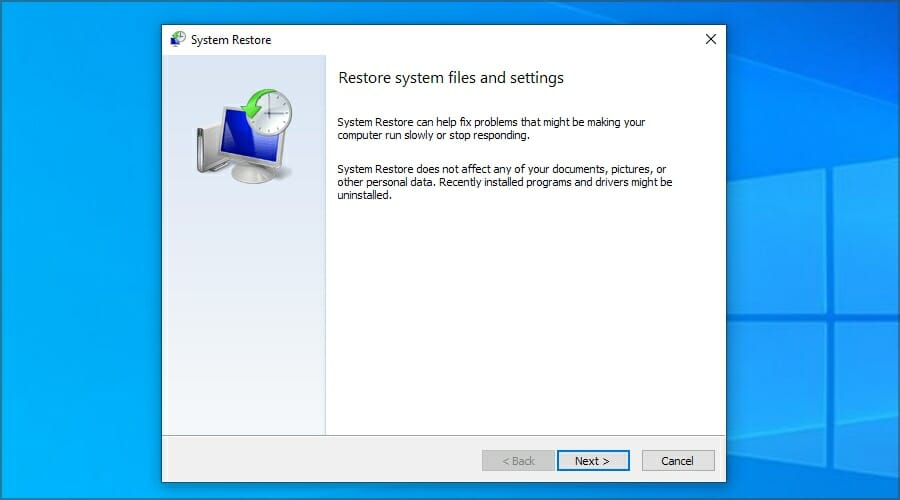
Tenga en cuenta que la función de restauración no afecta a los archivos personales, por lo que si elimina archivos por accidente, no puede recuperarlos con este método.
El mensaje de error al realizar la operación inpage puede ocurrir debido a la corrupción de archivos del sistema o problemas en el disco duro, por lo que es posible que desee investigarlo con el software de comprobación de estado del disco duro.
Dado que este error está relacionado con la restauración del sistema, le sugerimos que visite nuestra guía de puntos de restauración que no funcionan para obtener más información útil.
¿Logró solucionar este error por su cuenta? Si lo hizo, no dude en compartir su solución con nosotros en la sección de comentarios a continuación.
- Errores del sistema
Leave a Reply